IPhone szöveges üzenetek letöltése a számítógépre
Néha szöveges üzeneteket tölthet leiPhone-ról a számítógépre több okból is. Lehet, hogy a szervezetnek szüksége van arra, hogy a szöveges üzeneteit másolja a számítógépén, vagy talán egyszerűen csak biztonsági másolatot szeretne készíteni az iPhone üzeneteiről a számítógépen. Függetlenül attól, hogy mi okozza, meg akarja csinálni a feladatot, és itt van, hogy hogyan tudod csinálni.
Az alábbi útmutató bemutatja, hogyan tölthet le iPhone szöveges üzeneteket a számítógépre.
- 1. rész: A szükséges eszköz
- 2. rész: A szöveges üzenetek letöltése iPhone-ról a Tenorshare UltData-val
- 3. rész: Egyéb iOS alkalmazások a szöveges üzenetek letöltésére iPhone-ról
1. rész: A szükséges eszköz
IPhone szöveges üzenetek letöltéséhezszámítógépet kell használnia. Bár lehet, hogy több eszköz is lehetővé teszi, hogy csak az egyik áll ki a tömegből, és az úgynevezett Tenorshare UltData.
https: //www.tenorshare.A com / products / iphone-data-recovery.html lehetővé teszi szöveges üzenetek letöltését iPhone-ról a számítógépre. Nem csak ez, hanem az iPhone biztonsági mentésből származó üzeneteinek letöltésében is - ami nem áll rendelkezésre minden biztonsági mentési eszközben.
Most, hogy tudod, hogy melyik eszközt akarod használnimegtudhatja, hogyan használhatja azt az iPhone XS / XS Max / XR / X / 8/8 / Plus / 7/7 Plus / 6S / 6 / SE / 5s / 5 üzenetek letöltésére a számítógépre. A következő rész segít abban.
2. rész: A szöveges üzenetek letöltése iPhone-ról a Tenorshare UltData-val
Győződjön meg róla, hogy iPhone-jának elegendő ideje van, hogy ne legyen kikapcsolva a letöltési folyamat során. További információ nélkül indítsuk el:
1. módszer: Szöveges üzenetek letöltése iPhone-ról
Ha az összes, a számítógépre letölteni kívánt szöveges üzenetet saját iPhone-on tárolja, akkor az alábbi lépéseket teheti az alábbi üzenetek beszerzéséhez:
Töltse le és futtassa a szoftvert a számítógépén. Csatlakoztassa iPhone készülékét a számítógéphez, és válassza ki a Visszatérés az iOS eszközről, jelölje be az Üzenetek és a mellékletek elemet, majd nyomja meg a Szkennelés indítása gombot a szoftverben.

Amikor a szoftver beolvasta az iPhone-t, az alább látható módon láthatja üzeneteit. Jelölje ki a letölteni kívánt fájlokat, és kattintson a Visszaállítás gombra a szoftverben.

A következő képernyőn válassza ki azt az opciót, amely azt mondja, hogy a Visszaállítás a számítógépre üzenetet töltheti le a számítógépre.
Az iPhone szöveges üzeneteit le kell tölteni a számítógépre. Most megtalálhatja és olvashatja azokat a számítógépén.
2. módszer: Az iPhone-ból származó szövegek letöltése az iTunes Backup segítségével
Amikor létrehoz egy biztonsági másolatot az iPhone használatárólAz iTunes, a szöveges üzeneteket is biztonsági másolatok készítik, és a mentési fájlban tárolják. Ha valaha is szeretné elérni ezeket az üzeneteket, akkor ezt az iTunes biztonsági mentési fájl megnyitásával és az üzenetek kinyerésével teheti meg.
Nem biztos benne, hogyan kell ezt csinálni? A következő lépések azt tanítják, hogy:
Töltse le és nyissa meg a szoftvert a számítógépén. Amikor megnyílik, kattintson az opcióra, amely szerint a helyreállítás az iTunes Backup fájlból tetején található. Ezután válassza ki az iTunes biztonsági mentést a listából, és kattintson a Start Scan gombra a folytatáshoz.
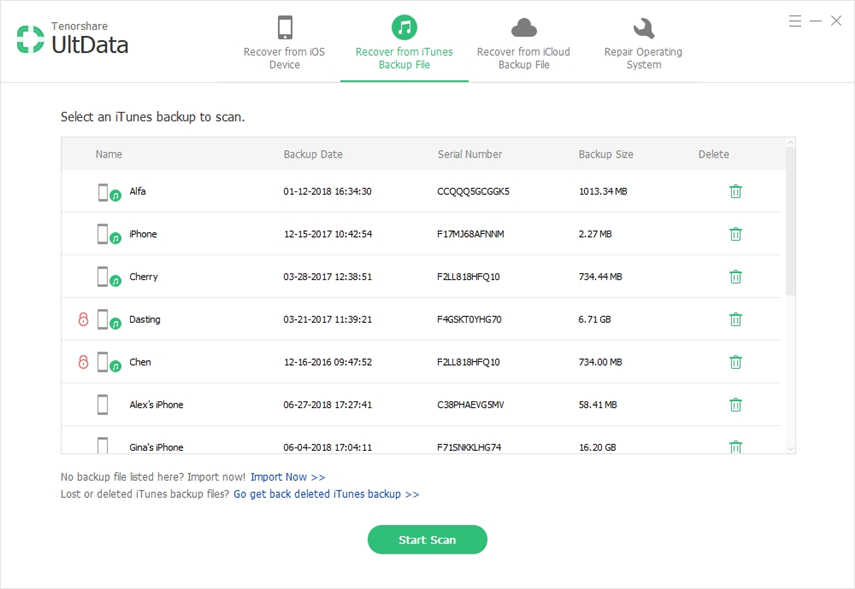
Amikor a szoftver beolvasta a biztonsági mentést, kiválaszthatja, hogy mit kell letölteni a számítógépre. Válassza ki a listából az Üzenetek elemet, majd kattintson az Eltávolítás gombra az üzenetek számítógépre történő visszaállításához.
Nesze. A szöveges üzeneteket sikeresen letöltötték a számítógépre, és azokat más fájlokhoz hasonlóan is megtekintheti.
3. módszer: Az iPhone-ról származó üzenetek letöltése az iCloud Backup programmal
Ha a szöveges üzeneteket egy iCloud-ban tároljabiztonsági mentés, akkor lehetősége van arra, hogy kivonja és letöltse azokat a számítógépére. Az eljárás meglehetősen hasonlít az iTunes biztonsági mentési eljárására, kivéve, ha be kell jelentkeznie az iCloud fiókjába.
Az alábbi lépések megtanítják, hogyan tölthet le szöveges üzeneteket egy iCloud biztonsági másolatból:
Töltse le és indítsa el a szoftvert a számítógépén. Kattintson a Vissza az iCloud biztonsági másolat fájlból a tetején, és jelentkezzen be az iCloud hitelesítő adataival. Ezután nyomja meg az Enter billentyűt a billentyűzeten.

Válassza ki az iCloud biztonsági másolatát a következő képernyőn, és kattintson a Tovább gombra a folytatáshoz.

A következő képernyőn válassza az Üzenetek és mellékletek elemet, majd kattintson a Tovább gombra.

Várjon, amíg a szoftver letölti a fájlokat az iCloud biztonsági másolatából. Most megtekintheti a számítógépre letölthető fájlokat. Válassza ki az Üzeneteket, és kattintson a Visszaállítás gombra a letöltés megkezdéséhez.

Készen vagy. Az iCloud biztonsági másolatából érkező szöveges üzenetek mostantól a számítógépen olvashatók.
3. rész: Egyéb iOS alkalmazások a szöveges üzenetek letöltésére iPhone-ról
Ha nem szeretne PC-szoftvert használniletöltheti az iPhone-ból származó szöveges üzeneteket, és használhatja az alábbi felsorolt iOS-alkalmazásokat, amelyek lehetővé teszik szöveges üzenetek letöltését iPhone-ból anélkül, hogy számítógépet kellene használnia.
1. SMS exportálás

Ahogy a neve is mutatja, az SMS exportálás lehetővé tesziszöveges üzeneteket exportálhat iPhone-ról a Windows PC-re vagy Mac-re. Ez nagyon egyszerű az alkalmazás használata, és csak néhány kattintásnyira van az üzenetek számítógépre való letöltésétől.
2. Üzenetek exportálása
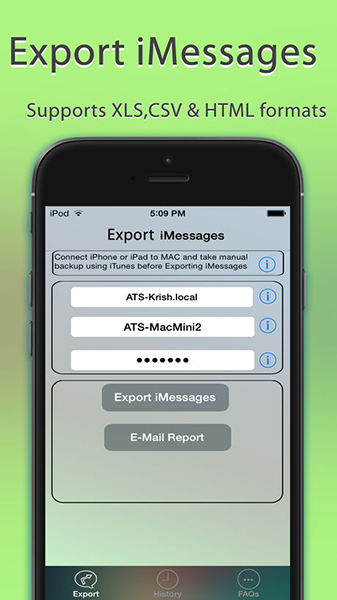
Az Üzenetek exportálása egy másik alkalmazás, amely lehetővé tesziaz iPhone-ról üzeneteket exportálhat a számítógépre. A szöveges üzenetek mellett támogatja az audio- és videofájlok exportálását is, amelyek nagyon hasznosak, ha sok médiát osztott meg barátaival az üzenetekben.
3. Szöveges üzenet exportálása és mentése

A szöveges üzenet exportálása és mentése lehetővé teszi az exportálástüzeneteket az iPhone készülékéről a számítógépre. Ily módon a számítógépen tárolhatja az üzeneteit. Egy könnyen kezelhető felülettel rendelkezik, amely tökéletesen megfelel az Ön számára.
4. SMS exportálás vagy csevegés PDF formátumba
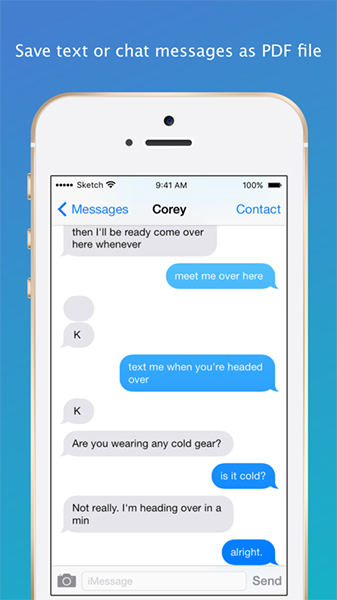
Az SMS exportálása vagy a csevegés PDF formátumban segítségével exportálhatjaiPhone üzenetek a széles körben népszerű PDF formátumban. Ezután megoszthatja a fájlt a számítógépével, és hozzáférhet az üzeneteihez a számítógép nagy képernyőjén.
5. Üzenetek és csevegés-Pro exportálása
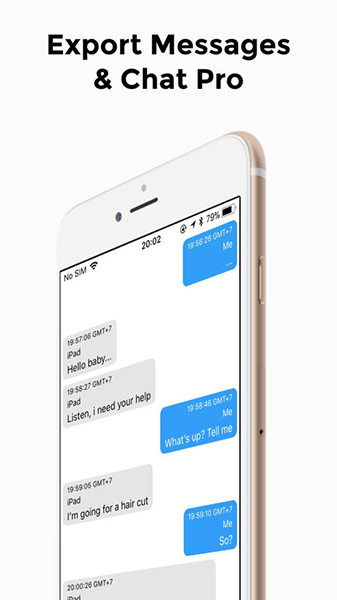
Az Üzenetek exportálása és a Csevegés Pro egy olyan alkalmazás, amely használA Bluetooth segítségével szöveges üzeneteket exportálhat iPhone-ról a számítógépre. Segítségével tömeges üzeneteket küldhet iPhone-ról a többi eszközre, például számítógépére. Az alkalmazás segítségével üzeneteket exportálhat a felhőszolgáltatásokra, mint például a Dropbox és az iCloud.
A fent említett módszerekkel és alkalmazásokkal Önkönnyedén képesnek kell lennie az iPhone-ról a számítógépre történő letöltésre számítógép nélkül. Reméljük, hogy az útmutató segíti az iPhone üzeneteinek a számítógépen történő megszerzését, így nagy képernyőn olvashatja őket.









